Viele Apple Watch-Apps können das Leben bequemer machen und Ihnen unterwegs helfen. Aber manchmal wird Ihre Uhr möglicherweise etwas träge, oder Sie haben ein Problem mit einer App und möchten sie schließen. Das Schließen der Apps, die Sie nicht benötigen, kann Ihrer Apple Watch helfen, schneller zu werden und effizient zu arbeiten. Sehen Sie sich also diese vollständige Anleitung an, um zu erfahren, wie es geht.
- So schließen Sie Apple Watch-Apps
- So erzwingen Sie das Beenden von Apps auf der Apple Watch
- Tipps zur Fehlerbehebung für eine App, die nicht mehr reagiert oder sich nicht öffnen lässt
So schließen Sie Apple Watch-Apps
- Drücken Sie die Seitentaste einmal auf Ihrer Apple Watch.
- Drehen Sie die Digital Crown um durch die aktiven Apps zu blättern. (Sie können dies auch mit Ihrem Finger tun )
- Wählen Sie die App aus, die Sie schließen möchten, und wischen Sie von rechts nach links. Tippen Sie auf das große rote X das daneben erscheint.
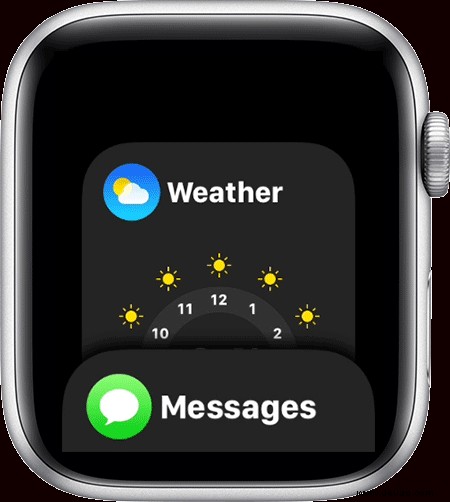
So erzwingen Sie das Beenden von Apps auf der Apple Watch
Hinweis: Stellen Sie sicher, dass Sie sich in der App befinden, deren Schließen Sie erzwingen möchten.
- Halten Sie die Seitentaste gedrückt bis Sie den Bildschirm zum Herunterfahren sehen.
- Halten Sie die Digital Crown gedrückt bis die App schließt.
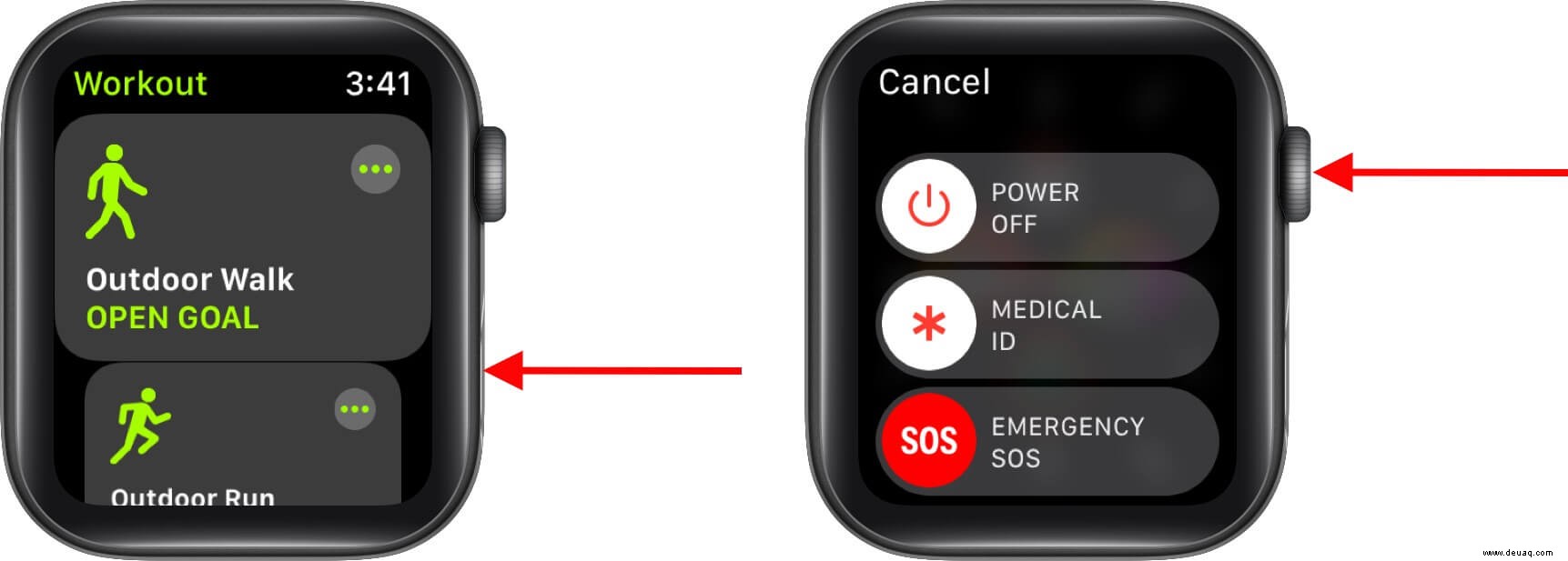
Tipps zur Fehlerbehebung für Apps, die nicht mehr reagieren oder sich nicht öffnen
Wenn das Schließen oder erzwungene Beenden einer Apple Watch-App das Problem nicht löst, mit dem Sie konfrontiert sind; Es gibt noch ein paar andere Schritte, die Sie unternehmen können.
1. Starten Sie Ihre Apple Watch neu
Manchmal kann ein Neustart deiner Apple Watch technische Probleme mit Apps beheben.
- Halten Sie die Seitentaste gedrückt bis der Bildschirm zum Herunterfahren erscheint.
- Tippen Sie dann auf Ausschalten.
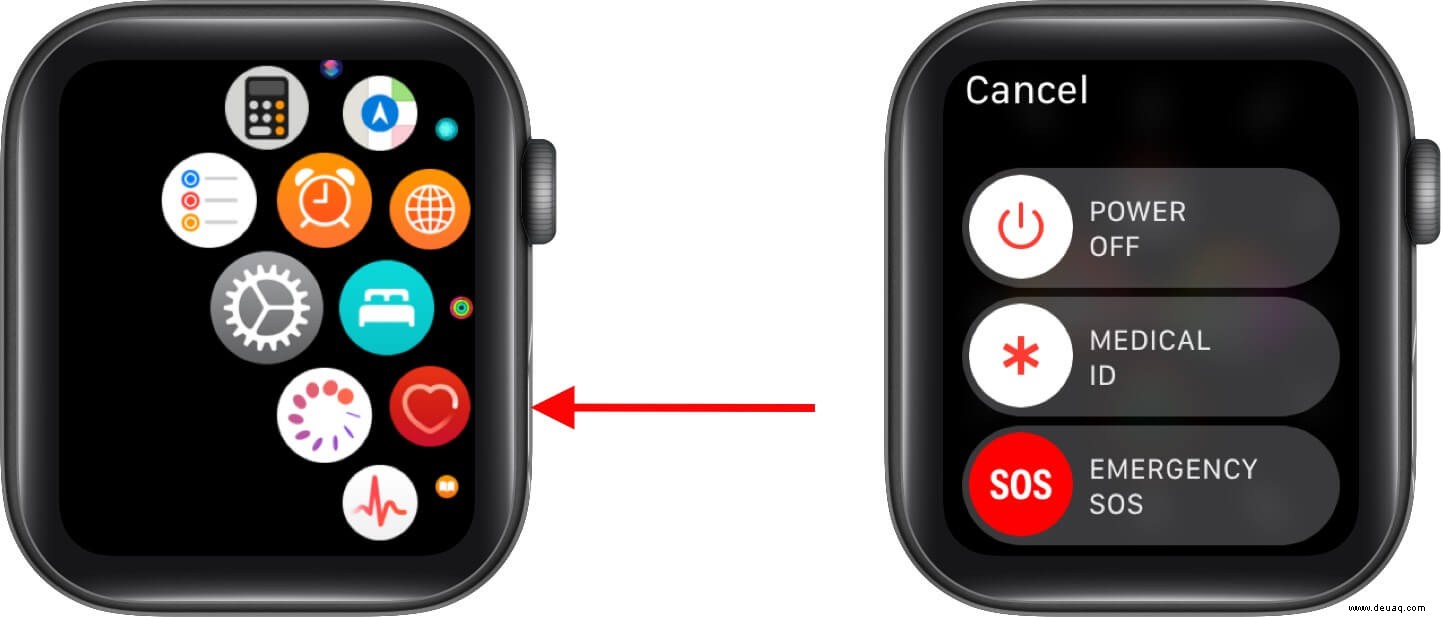
- Warten Sie einige Sekunden und halten Sie dann die Seitentaste gedrückt erneut, bis Sie das Apple-Logo sehen.
2. Aktualisieren Sie das neueste WatchOS auf der Apple Watch
Es ist ratsam, immer die neueste Version von watchOS auf Ihrer Apple Watch auszuführen.
Sie können Ihre Uhr aktualisieren, indem Sie zu Einstellungen gehen → Allgemein → Softwareaktualisierung.
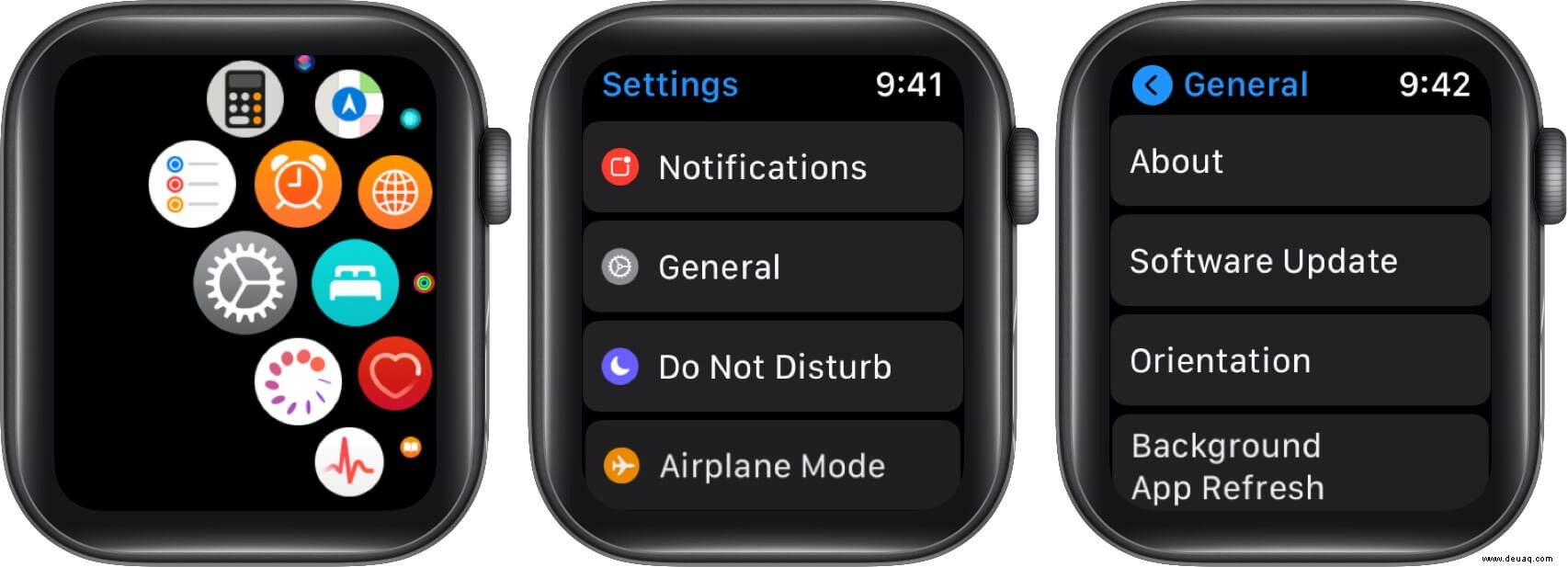
3. App löschen und neu installieren
Wenn bei einer App Probleme auftreten, empfiehlt es sich, sie zu löschen und neu zu installieren. Dies behebt normalerweise alle Probleme und gibt ihm einen Neuanfang.
- Drücken Sie die Digital Crown auf dem Startbildschirm Ihrer Apple Watch angezeigt werden.
- Tippen Sie auf ein App-Symbol und halten Sie es gedrückt, bis Sie ein kleines "x" sehen Symbol darüber erscheinen.
- Tippen Sie auf das „x“ und wählen Sie dann App löschen

Sie können dann zum App Store gehen und die App neu installieren, wenn Sie möchten.
Falls all dies nicht funktioniert, wenden Sie sich an den App-Entwickler. Wenn es sich um eine Apple-App handelt, wenden Sie sich an den Apple Support. Wenn es sich um eine Drittanbieter-App handelt, wenden Sie sich an den App-Entwickler.
Video:Anleitung zu Apple Watch Apps
Abmelden
Wir hoffen, dass dies alle Ihre Fragen zum Schließen von Apps auf der Apple Watch beantwortet hat. Teilen Sie uns in den Kommentaren unten mit, was Sie sonst noch über watchOS erfahren möchten.
Vielleicht möchten Sie auch diese lesen:
- So beheben Sie das Problem, dass die Apple Watch nicht mit dem iPhone gekoppelt ist
- Verwenden Sie den Nachttischmodus auf der Apple Watch
- Dock auf Ihrer Apple Watch verwenden
- So installieren Sie gelöschte Apple Watch-Apps neu